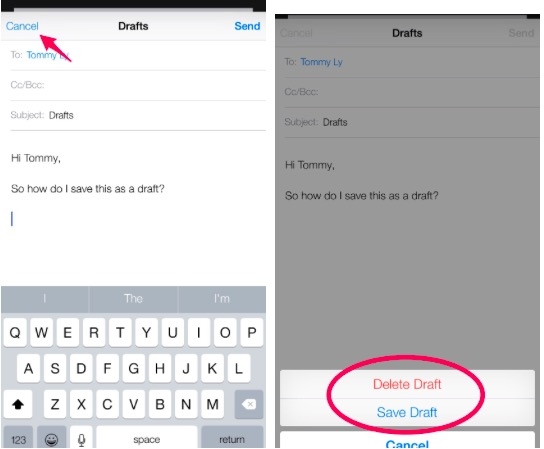Napišite in pošljite e-poštna sporočila iz aplikacije mail iz iPhona ali iPada je hiter in enostaven način za dopisovanje, ko smo na poti, vendar včasih nimamo časa za dokončanje začetka in ga moramo prestaviti za drug čas.
Recimo, da ste odprli aplikacijo mail v svojem iPhone Na poti do sestanka ste pritisnili gumb za pisanje v spodnjem desnem kotu zaslona in začeli ustvarjati novo e-poštno sporočilo, vendar ste že prišli na sestanek in ga morate prekiniti, da nadaljujete in končate pozneje.

za shranite to e-poštno sporočilo kot osnutek in da ga lahko končate pozneje, morate zgoraj klikniti na «Prekliči». Na dnu zaslona se bo prikazal majhen meni, kliknite na "Shrani osnutek" in vaš projekt bo shranjen v mapo "Osnutki" računa, ki ga trenutno uporabljate ali ste ga nastavili kot privzeti e-poštni račun v nastavitvi .
Če želite nadaljevati z e-poštnim sporočilom, ki ste ga zapustili na pol poti, odprite nabiralnike v aplikaciji mail. V razdelku Računi tapnite ime računa, s katerega želite poslati osnutek, in nato Osnutek. Tu boste videli vsa svoja nedokončana e-poštna sporočila. Preprosto kliknite enega od njih, da nadaljujete, kjer ste končali, in ga pošljite.
Ne pozabite tega v našem poglavju tutoriales Na voljo imate ogromno nasvetov in trikov za vse vaše naprave, opremo in storitve Apple.
Mimogrede, še niste poslušali 19. epizode Apple Talkings? Podcast Applelised.
VIR | iPhoneLife